Der Standarddüsendurchmesser für die meisten der heutigen Drucker beträgt 0,4 mm. Wenn Sie sich für die Verwendung einer Düse mit einem anderen Durchmesser entscheiden (Sie können alles über die Vorteile in unserem Artikel lesen) und es dafür kein eingebautes Profil gibt, müssen Sie selbst eines erstellen.
Anstatt ein völlig neues Profil zu erstellen, ist es am besten, mit einem bestehenden Profil zu beginnen und es einfach zu modifizieren.
Die zwei wichtigsten Dinge, die angepasst werden müssen, sind:
- Düsendurchmesser im Reiter Drucker -> Extruder 1
- Extrusionsbreite im Reiter Druckeinstellungen -> Erweitert
Das bedeutet, dass Sie nicht nur ein neues Druckerprofil, sondern auch neue Druckprofile speichern müssen.
Gehen Sie zu Konfiguration - Konfigurationsassistent - Prusa FFF und kreuzen Sie die Kästchen für die Profile an, die Sie importieren möchten, z.B. „0,25 mm Düse“.
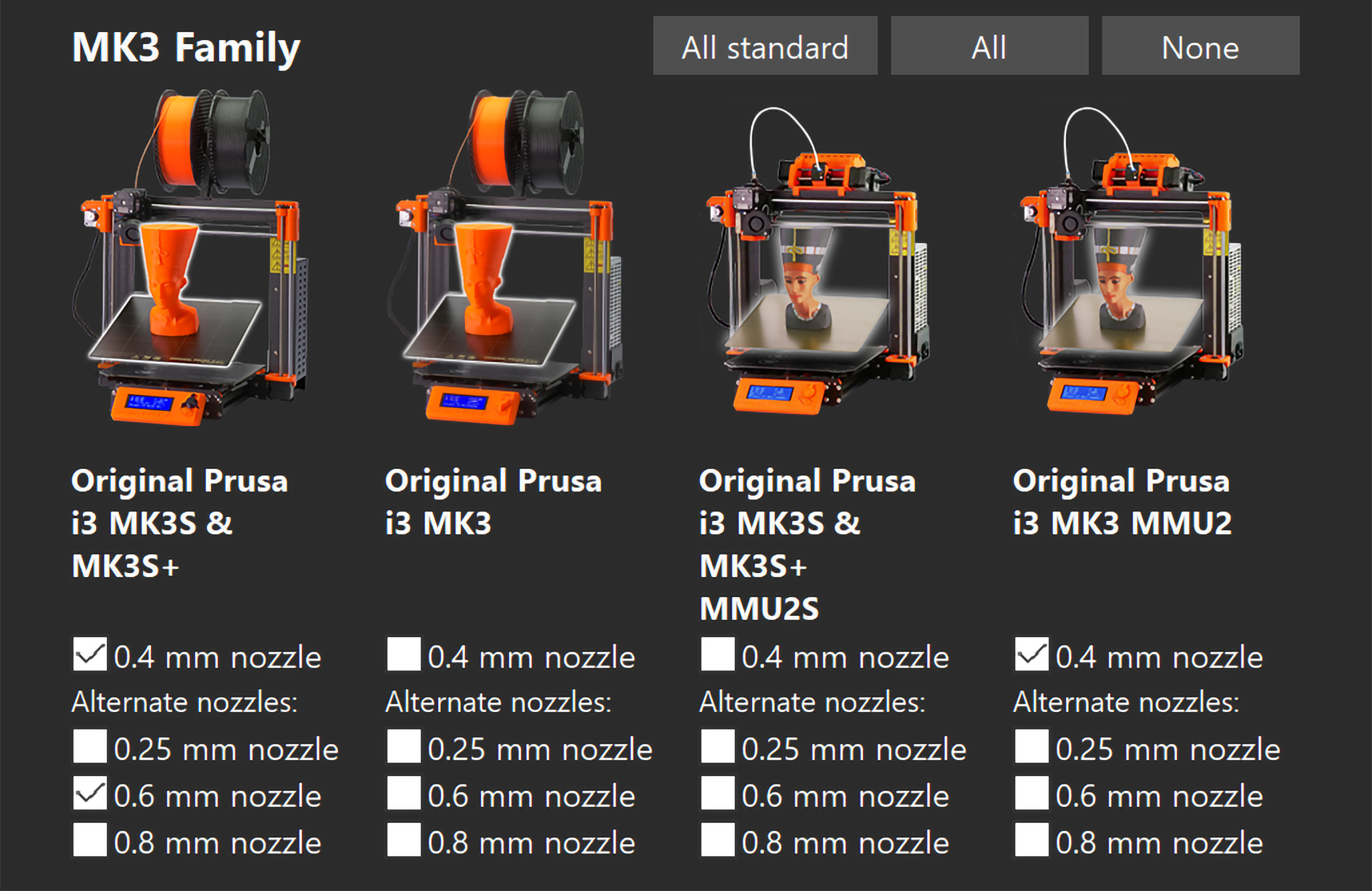
Gehen Sie zum Reiter Druckereinstellungen -> Extruder 1 -> Düsendurchmesser und geben Sie den genauen Durchmesser Ihrer neuen Düse und ob sie High-flow ist oder nicht, ein.
Dieser Wert wird im PrusaSlicer meist als Maschinengrenze verwendet Sie können zum Beispiel nicht mit einer Schichthöhe drucken, die größer als Ihr Düsendurchmesser ist. Ihre Schichthöhe sollte maximal 70-80% Ihres Düsendurchmessers betragen, da sonst die Haftung der Schicht erheblich beeinträchtigt wird. PrusaSlicer vermerkt den Düsendurchmesser auch im exportierten G-Code als Kommentar. Dies ist sehr hilfreich, da der Drucker Sie warnen kann, wenn Sie versehentlich versuchen, einen G-Code zu drucken, der für eine andere Düsengröße generiert wurde.
Änderung dieses Wertes allein führt jedoch nicht dazu, dass PrusaSlicer breitere Extrusionslinien erzeugt.
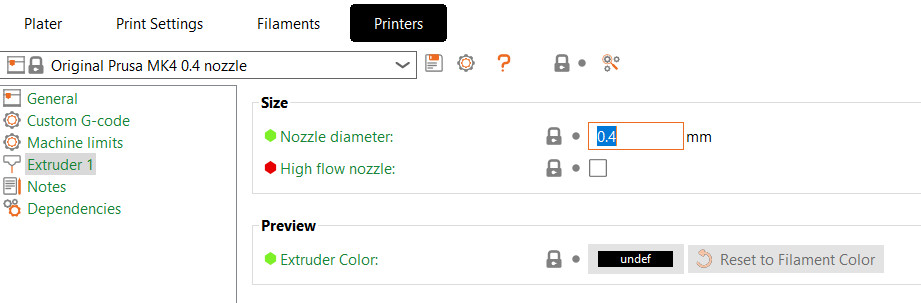
Die Einstellung der Extrusionsbreite ist das Wichtigste bei der Erstellung eines Profils für eine neue Düse.
Gehen Sie zum Reiter Druckeinstellungen -> Erweitert.
Sie sehen eine Liste mit verschiedenen Einstellungen der Extrusionsbreite, die als Maß in Millimetern oder als Prozentsatz hinzugefügt werden kann. Die Breite des Stützmaterials ist nur aktiviert, wenn die Option "Stützmaterial generieren" in Registerkarte Druckeinstellungen -> Stützmaterial aktiviert ist.
- Extrusionsbreite manuell eingeben, (z.B. 0,45 mm)
- Geben Sie 0 ein und PrusaSlicer leitet die Extrusionsbreite aus dem Düsendurchmesser ab
- 1,125 × Düsendurchmesser wird verwendet
- Sie können auch einen Prozentsatz eingeben (z.B. 120%=
- der Prozentsatz wird berechnet aus der Schichthöhe, nicht dem Düsendurchmesser
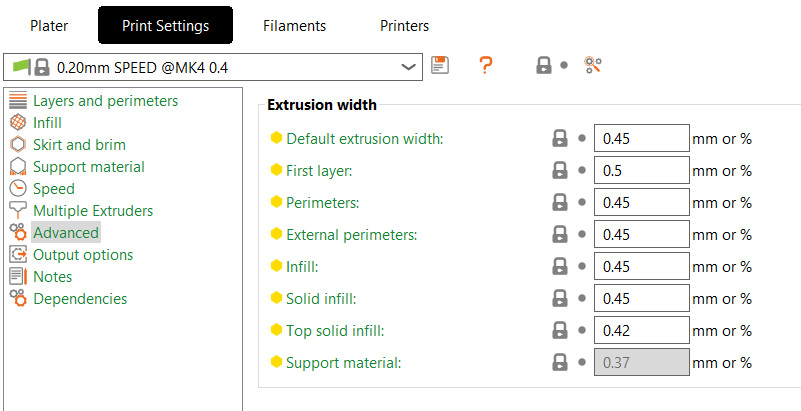
Extrusionsbreitentipps
Im Allgemeinen möchten Sie, dass Ihre Extrusionsbreite etwa 110% Ihres Düsendurchmessers beträgt.
Sie können die Extrusionsbreite der ersten Schicht vergrößern, damit sie besser auf dem Druckbett haftet (z.B. 120-140% des Düsendurchmessers), auf Kosten einer geringeren Auflösung in der XY-Ebene.
Durch die Einstellung der Extrusionsbreite geringer als der Düsendurchmesser können Sie Stützen schwächer und leichter entfernbar machen.
Wenn Sie ein Profil für die benutzerdefinierte Düsengröße eingerichtet haben und den Original Prusa i3 MK3/S/+ verwenden, deaktivieren Sie die Düsendurchmesserprüfung im G-Code.
Gehen Sie im Druckermenü zu Einstellungen -> HW-Setup -> Überprüfungen - Düse. Ändern Sie diese Zeile in Warnung, um eine Warnung zu erhalten, die übersprungen werden kann, oder ändern Sie sie in Keine, damit der Drucker die verschiedenen Düsendurchmesser ignoriert.
Alternativ können Sie die Zeile auch direkt aus dem Gcode in Prusa Slicer löschen. Beachten Sie, dass dies nur für erfahrene Benutzer zu empfehlen ist. Gehen Sie zur Registerkarte Drucker -> Benutzerdefinierter G-Code -> Start G-Code und löschen Sie die Zeile, die lautetM862.1 P[nozzle_diameter] ; nozzle diameter check